-
Nyissa meg a gyanús üzenetet. A menüszalag Kezdőlap lapján válassza

-
Válassza az Adathalászat jelentése vagy a Levélszemét jelentése lehetőséget.
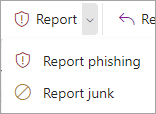
A Jelentés segítségével jelentheti a levélszemét és a nem levélszemét üzeneteket is. Mindkét lehetőség üzenetet küld a Microsoftnak, hogy segítsen nekünk a levélszemétszűrők javításában. A Jelentésről a Jelentési üzenet bővítmény használata című témakörben talál további információt.
-
Nyissa meg a gyanús üzenetet. A menüszalagon válassza a jelentés

-
Válassza a Levélszemét jelentése vagy a Jelentés adathalászata lehetőséget.
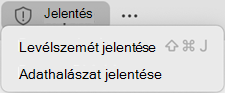
A Jelentés segítségével jelentheti a levélszemét és a nem levélszemét üzeneteket is. Mindkét lehetőség üzenetet küld a Microsoftnak, hogy segítsen nekünk a levélszemétszűrők javításában. A Jelentésről a Jelentési üzenet bővítmény használata című témakörben talál további információt.










